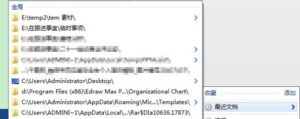Listary让文件管理更轻松
文件搜索工具Listary让文件管理更轻松
推荐对象:
1、办公室人事、文件众多、经常操作文件,尤其是文案、设计人员一定要用。
2、需要经常在各文档之间切换,需要频繁打开一些文件的。
超好用的五个功能:
1、快速调出搜索框
任何位置按下快捷键win+S(默认为该组合键,可以自定义),就能呼出搜索框。不管是在程序里面还是在桌面上,只要是在电脑上操作的(游戏里,没试过,估计不行)。如果,组合按键冲突了,自己进设置里面去改。
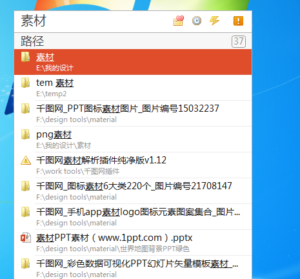
输入你想找的文件任意字符(支持拼音首字母搜索)就能搜索出相关的文件,左键打开选定的文件/文件夹。
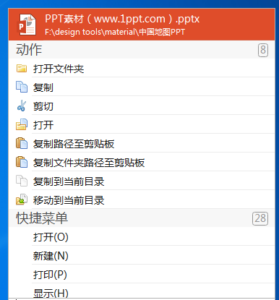
右键可以打开更多选项,诸如打开所在文件夹、复制、复制路径、快捷菜单等
2、跟随文件窗口快速查找
任何文件选项窗口,快速搜索想要路径的位置。任何文件打开/保存之类的文件选项窗口,下方会有一个输入框,输入你要保存或者打开的路径,任何一两个字都行,找到你要的路径一点,窗口自动跳转到你需要的路径下。包括word\PPT的插入图片等,都可以实现。而且速度一如既往的飞快~!

3、快速切换到已打开的文件夹
做设计的,有时候需要在不同的软件之间切换,但是每一个软件都是默认的上一文件保存的位置,每次都又要从我的计算机开始。
现在不用了每次在找啦,打开你想要的文件夹,再点一下你设计软件的文件选项框,文件选项窗就会自动到你上一次点击的文件夹路径。【亲测,office全支持,个别设计软件可能不支持】
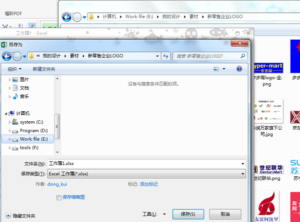
4、快速搜索当前文件夹。
经常知道自己的文件大概在哪个文件夹下,但奈何文件夹下内容太多。以前两种方式,1是在windows的搜索,2是按拼音排序,快速按字母键找首字母。
现在不用啦,直接在你的文件夹下输入你要找的文件名或者文件汉字的首字母,自动定位到相应文件,而且具备向下一级查找功能,哪怕没有在这一级文件夹内。
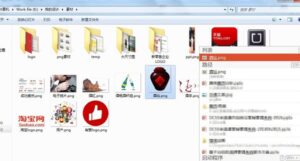
5、快速打开最近打开过的文件夹
懒到字都不想输入了,直接想跳转到最近打开过的文件夹。点击右下角listary的图标,点击最近文档,直接就能找到最近打开过的文件夹,点击后直接跳转过去。